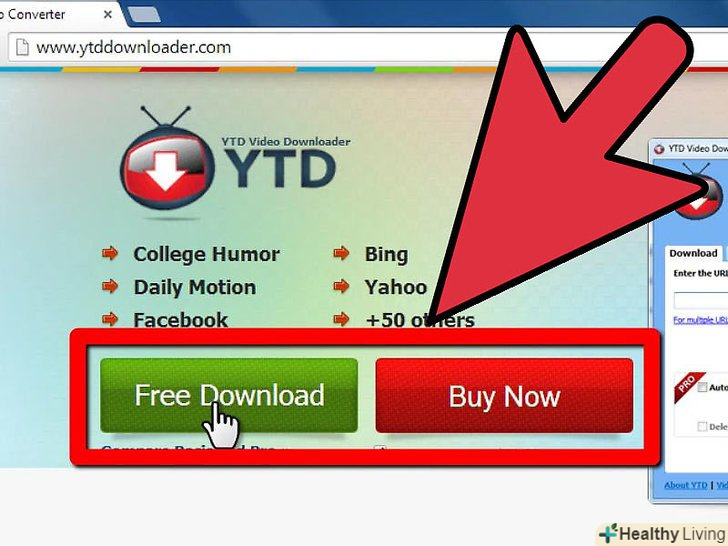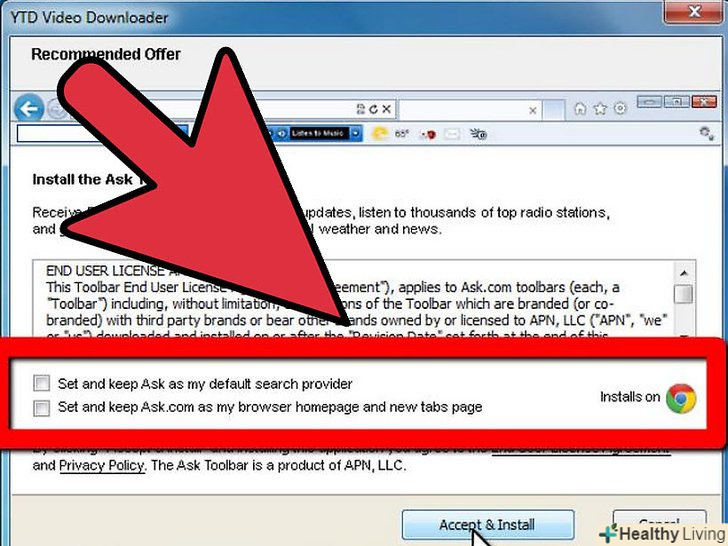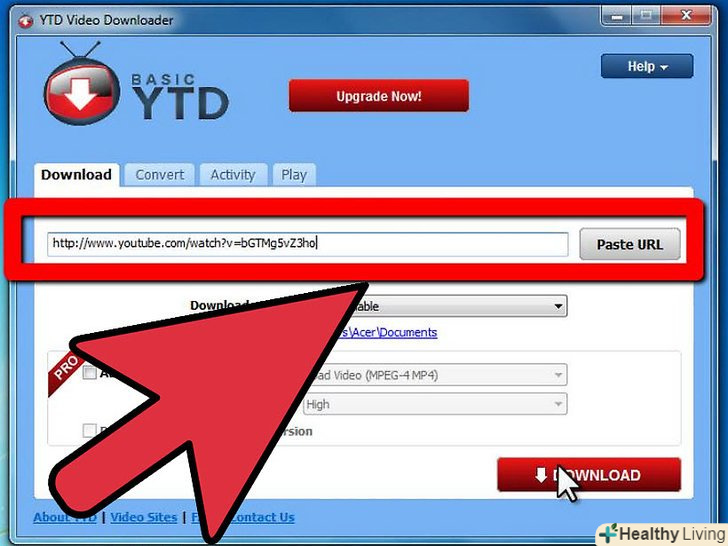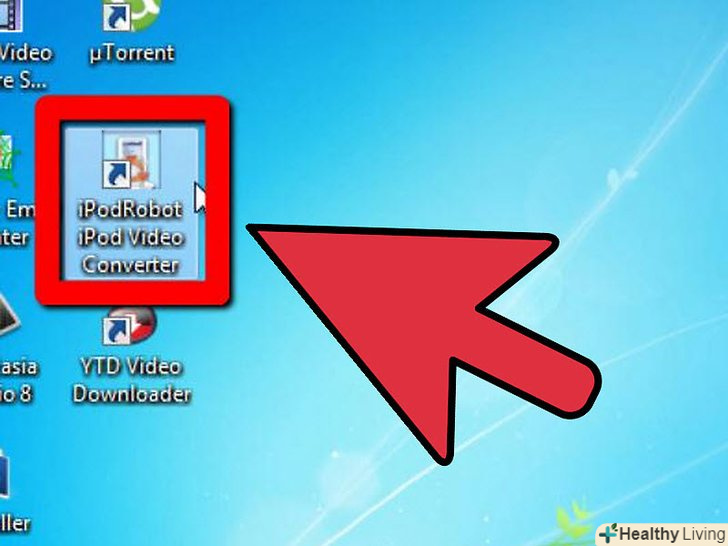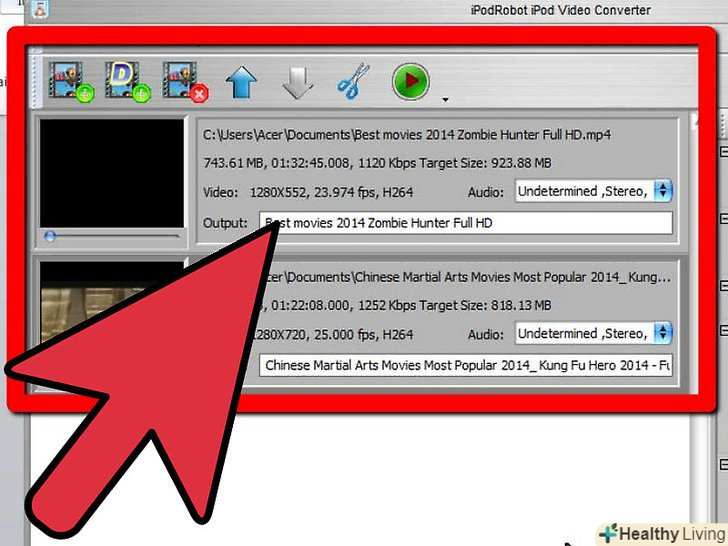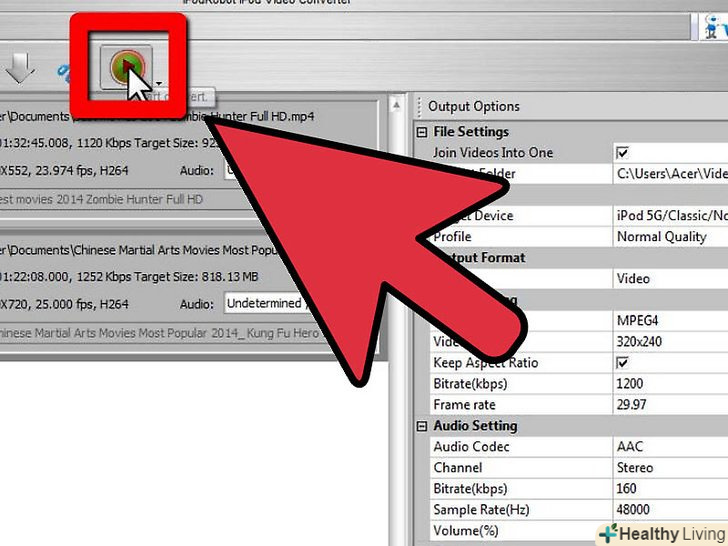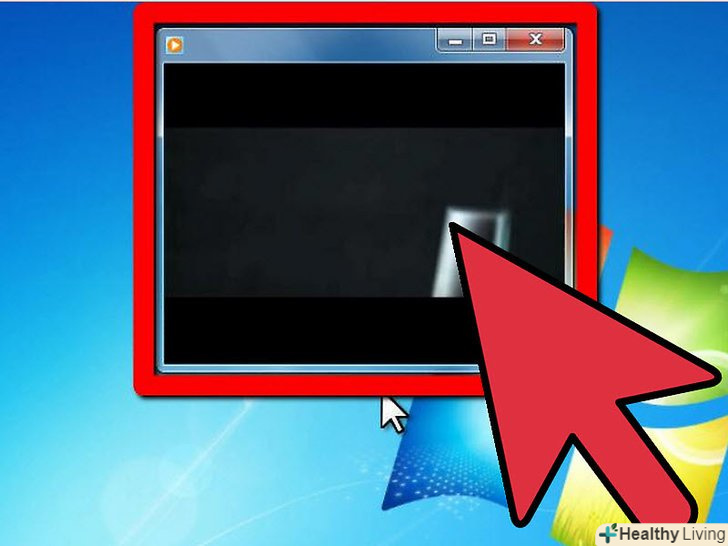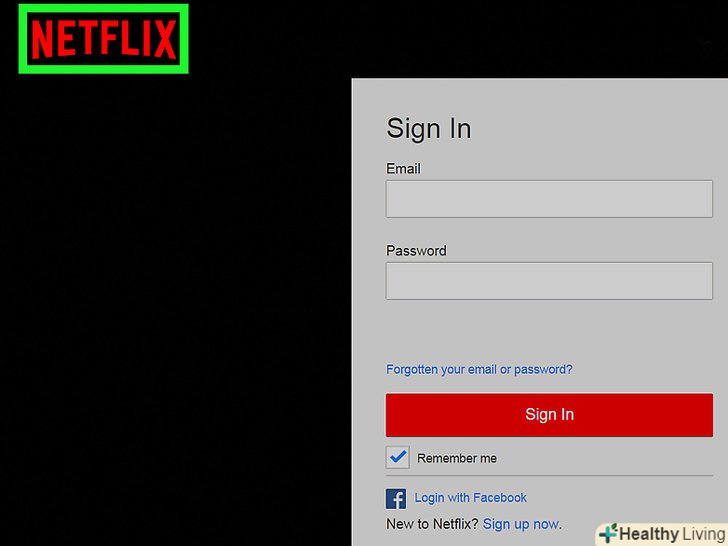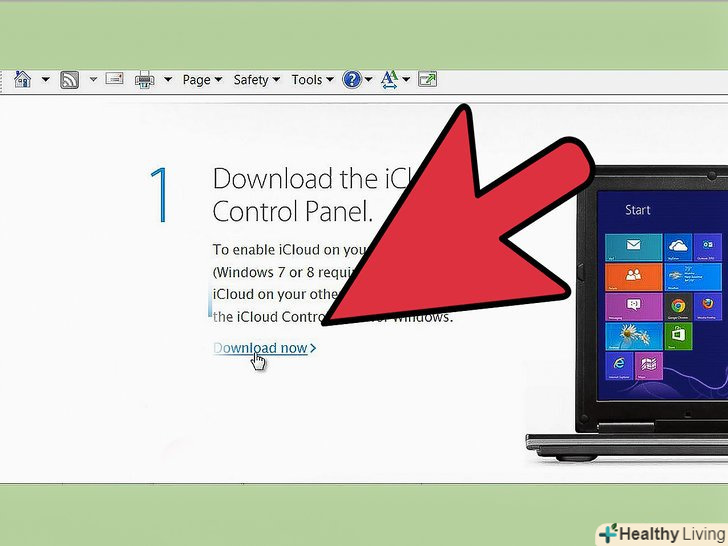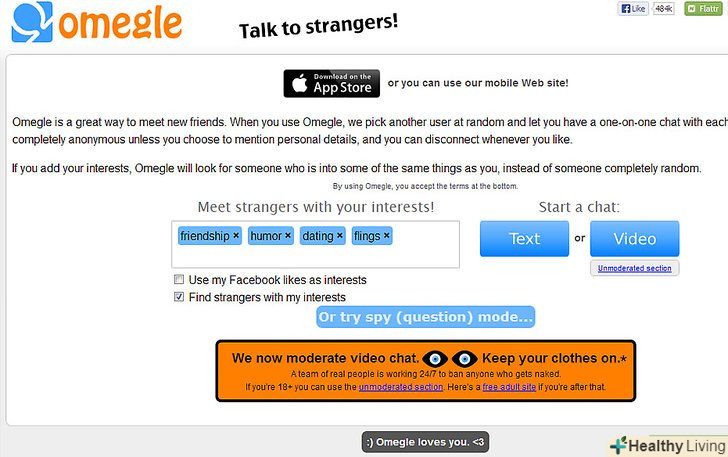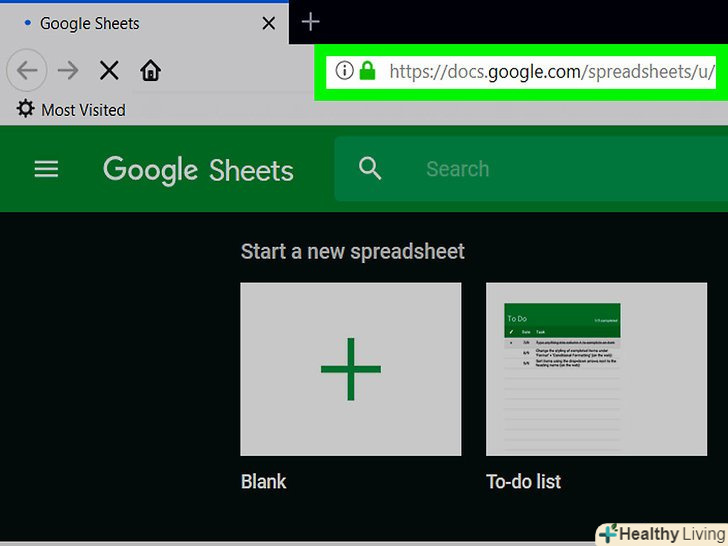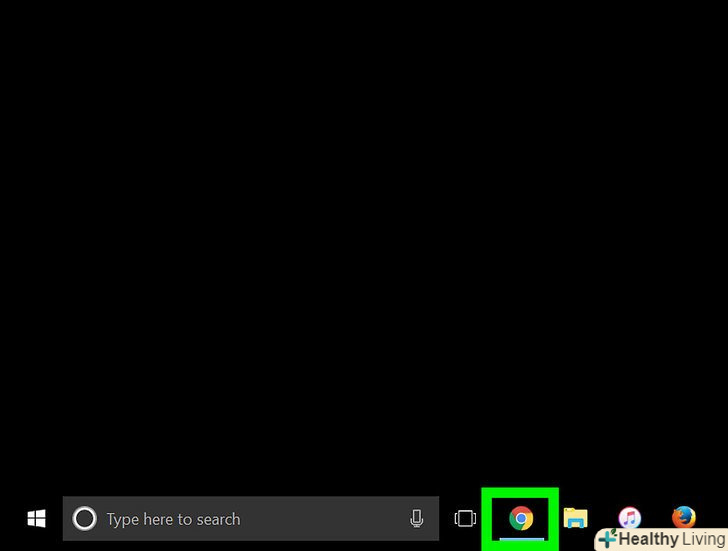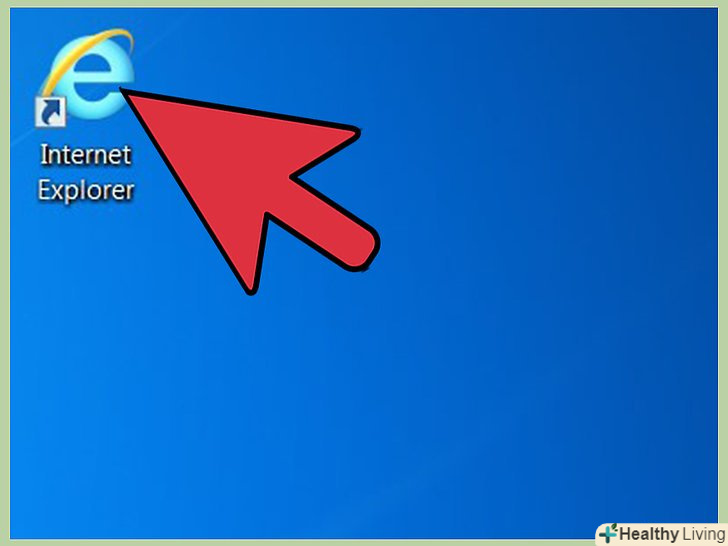Чи бувало таке, що Ви знайшли фільм на YouTube, і хотіли б завантажити його цілком? За допомогою YouTube Downloader і спеціальної програми для склеювання, ви можете взяти окремі відео і склеїти їх в один повноцінний фільм! Прочитайте цю статтю, щоб дізнатися, як це зробити.
Кроки
 Зайдіть на сайт Youtube Downloader, або відвідайте будь-який інший сайт з відповідною програмою. Скачайте останню версію програми на свій комп'ютер. Інсталяційний файл має невеликий розмір, і його завантаження займе всього пару хвилин. Для покупки доступна також версія Pro, але більшості користувачів підійде безкоштовна версія.
Зайдіть на сайт Youtube Downloader, або відвідайте будь-який інший сайт з відповідною програмою. Скачайте останню версію програми на свій комп'ютер. Інсталяційний файл має невеликий розмір, і його завантаження займе всього пару хвилин. Для покупки доступна також версія Pro, але більшості користувачів підійде безкоштовна версія. Встановіть програму. під час установки, програма запропонує вам встановити тулбари і різні рекламні програми. Перед установкою, зніміть галочки з усіх додаткових програм, оскільки згодом їх буде непросто видалити.
Встановіть програму. під час установки, програма запропонує вам встановити тулбари і різні рекламні програми. Перед установкою, зніміть галочки з усіх додаткових програм, оскільки згодом їх буде непросто видалити. Знайдіть потрібне відео на YouTube. скопіюйте посилання з адресного рядка браузера. Відкрийте YouTube Downloader, і виберіть вкладку Downloads (Завантаження). Вставте скопійоване посилання у відповідне поле. У випадаючому меню виберіть якість відео, і вкажіть папку, в яку хочете зберегти відео. Після цього, натисніть велику кнопку Download (Завантажити).
Знайдіть потрібне відео на YouTube. скопіюйте посилання з адресного рядка браузера. Відкрийте YouTube Downloader, і виберіть вкладку Downloads (Завантаження). Вставте скопійоване посилання у відповідне поле. У випадаючому меню виберіть якість відео, і вкажіть папку, в яку хочете зберегти відео. Після цього, натисніть велику кнопку Download (Завантажити).- Повторіть дію для кожного відео, яке хочете завантажити.
 Знайдіть безкоштовну програму для склеювання відео. є велика кількість умовно-безкоштовних програм, які дозволять вам склеювати кілька окремих відео. Це особливо корисно, якщо фільм, завантажений з YouTube, розділений на кілька частин. Пошукайте в інтернеті інформацію за запитом 'склеїти відео' або 'об'єднати відео', і прочитайте відгуки користувачів, щоб знайти відповідну програму.
Знайдіть безкоштовну програму для склеювання відео. є велика кількість умовно-безкоштовних програм, які дозволять вам склеювати кілька окремих відео. Це особливо корисно, якщо фільм, завантажений з YouTube, розділений на кілька частин. Пошукайте в інтернеті інформацію за запитом 'склеїти відео' або 'об'єднати відео', і прочитайте відгуки користувачів, щоб знайти відповідну програму.- Більшість умовно-безкоштовних програм захочуть встановити різні тулбари на ваш комп'ютер. Під час установки, завжди звертайте увагу на те, що ви встановлюєте.
 Завантажте всі відео з YouTube у відео конвертер. переконайтеся, що вони завантажені в правильній послідовності.
Завантажте всі відео з YouTube у відео конвертер. переконайтеся, що вони завантажені в правильній послідовності. Почніть процес конвертації. якщо ви плануєте дивитися відео на iPhone або iPad, переконайтеся, що під час склеювання ви використовуєте формат MP4. В такому випадку, файл без проблем відкриється на вашому пристрої.
Почніть процес конвертації. якщо ви плануєте дивитися відео на iPhone або iPad, переконайтеся, що під час склеювання ви використовуєте формат MP4. В такому випадку, файл без проблем відкриється на вашому пристрої. Протестуйте відео. після закінчення процесу склеювання, запустіть файл на комп'ютері, щоб переконатися, що ви все зробили правильно. Зробіть це перед видаленням оригінальних файлів, на випадок, якщо щось потрібно буде поміняти.
Протестуйте відео. після закінчення процесу склеювання, запустіть файл на комп'ютері, щоб переконатися, що ви все зробили правильно. Зробіть це перед видаленням оригінальних файлів, на випадок, якщо щось потрібно буде поміняти.
Поради
- Якщо відео не відображається після додавання в iTunes, спробуйте знайти його через пошук (переконайтеся, що ви перебуваєте в категорії Відео). Якщо ви не можете його знайти, спробуйте додати його ще раз.
- Не закривайте головне вікно Youtube Downloader, оскільки ця дія закриє всі інші вікна програми, і поточні завантаження будуть зупинені.